Mnozí z nás dávají přednost spuštění operačního systému Windows 10 v nouzovém režimu, aby mohl běžet s co nejméně ovladači a službami. Když se systém Windows 10 nespustí normálně, spustíme systém v nouzovém režimu.
Je to v zásadě režim řešení potíží systému Windows 10, ve kterém spustíte systém Windows v nouzovém režimu a diagnostikujete jakékoli problémy související s vašimi programy nebo operačním systémem. Po dokončení odstraňování problémů můžete restartovat systém a dostat se z nouzového režimu.
Co se ale stane, když se počítač se systémem Windows 10 spustí ve výchozím nastavení v nouzovém režimu při každém spuštění? To jsi nechtěl, že? Právě jste chtěli spustit systém v nouzovém režimu při odstraňování problémů, to je ono. Pokud nyní nouzový režim potřebuje opravu, může to být problém. Ať už k tomu došlo úmyslně nebo náhodou, nyní musíte z nouzového režimu vystoupit. Uvidíme jak.
Řešení: Používání MSCONFIG
Krok 1: zmáčkni Klíč okna + R. otevřít Běh příkaz. Typ msconfig do vyhledávacího pole a stiskněte Enter.

Krok 2: V msconfig okno, klikněte na Boot karta a pod Možnosti spuštění části zrušte zaškrtnutí políčka vedle Bezpečné spuštění.
Klikněte na Aplikovat a pak OK uložit změny.
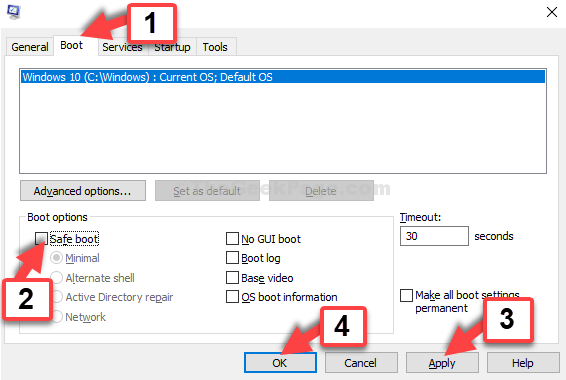
Krok 3: Ve výzvě zvolte Restartujte restartovat počítač normálně a ne v Nouzový režim.
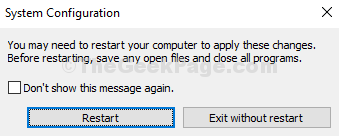
A je to. Nyní můžete restartovat počítač a bude se restartovat normálně bez jakékoli výzvy.

